Αλλαγή της ταχύτητας κύλισης του ποντικιού στα Windows 10
Στα Windows 10, μπορείτε να αλλάξετε τον αριθμό των γραμμών που θα κάνει κύλιση το ενεργό έγγραφο για κάθε κίνηση του τροχού του ποντικιού σας. Επίσης, μπορείτε να κάνετε κύλιση σε μία οθόνη κειμένου τη φορά. Εδώ είναι πώς μπορεί να γίνει.
Διαφήμιση
Μπορείτε να χρησιμοποιήσετε είτε την κλασική μικροεφαρμογή Ιδιότητες ποντικιού, τη σύγχρονη εφαρμογή Ρυθμίσεις ή μια προσαρμογή μητρώου για να διαμορφώσετε τον αριθμό των γραμμών για τη δυνατότητα κύλισης τροχού ποντικιού στα Windows 10. Ας εξετάσουμε όλες αυτές τις μεθόδους.
Για να αλλάξετε την ταχύτητα κύλισης του ποντικιού στα Windows 10, κάντε το εξής.
- Ανοιξε το Εφαρμογή ρυθμίσεων.
- Παω σε συσκευές -> Ποντίκι.
- Στα δεξιά, επιλέξτε Πολλαπλές γραμμές κάθε φορά υπό Περιστρέψτε τον τροχό του ποντικιού για κύλιση.
- Προσαρμόστε τη θέση του ολισθητήρα για να καθορίσετε τον αριθμό των γραμμών μεταξύ 1 και 100 γραμμών κάθε φορά. Από προεπιλογή, έχει οριστεί στο 3.
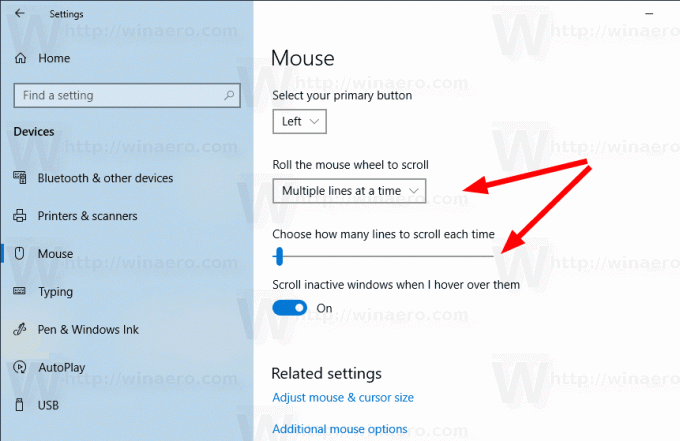
- Για να διαμορφώσετε τον τροχό του ποντικιού για κύλιση μίας οθόνης κάθε φορά, επιλέξτε Μία οθόνη τη φορά από το Περιστρέψτε τον τροχό του ποντικιού για κύλιση αναπτυσσόμενη λίστα.
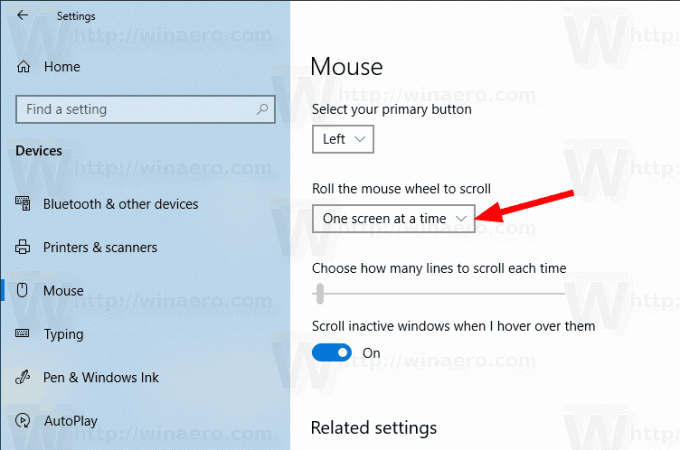
Τελείωσες. Μπορείτε να κλείσετε την εφαρμογή Ρυθμίσεις.
Αλλάξτε την ταχύτητα κύλισης του ποντικιού χρησιμοποιώντας τις ιδιότητες του ποντικιού
- Ανοιξε το κλασικός Πίνακας Ελέγχου.
- Παω σε Πίνακας Ελέγχου\Υλικό και Ήχος.
- Κάνε κλικ στο Ποντίκι Σύνδεσμος.
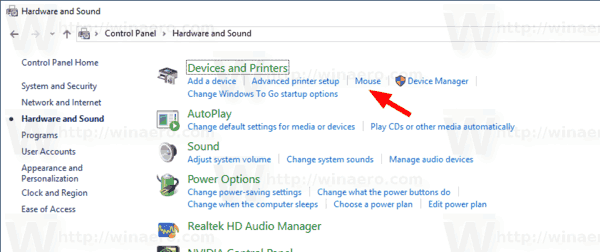
- Στο επόμενο παράθυρο διαλόγου, ανοίξτε την καρτέλα Τροχός.
- Ρυθμίστε το Κάθετη κύλιση επιλογές. Ρυθμίστε τον επιθυμητό αριθμό γραμμών για κύλιση κάθε φορά ή ενεργοποιήστε το Μία οθόνη τη φορά επιλογή.

Τελείωσες.
Αλλάξτε την ταχύτητα κύλισης του ποντικιού με ένα Tweak στο μητρώο
- Ανοιξε το Εφαρμογή Επεξεργαστή Μητρώου.
- Μεταβείτε στο ακόλουθο κλειδί μητρώου.
HKEY_CURRENT_USER\Πίνακας Ελέγχου\Ποντίκι
Δείτε πώς να μεταβείτε σε ένα κλειδί μητρώου με ένα κλικ.
- Στα δεξιά, τροποποιήστε την τιμή συμβολοσειράς (REG_SZ) με το όνομα WheelScrollLines.
- Ρυθμίστε τα δεδομένα τιμής του σε έναν αριθμό μεταξύ 1 και 100 για τον αριθμό των γραμμών για κύλιση κάθε φορά.
- Για να ενεργοποιήσετε την επιλογή Μία οθόνη τη φορά, σετ WheelScrollLines έως -1.
- Για να ισχύσουν οι αλλαγές που έγιναν από το Registry tweak, πρέπει αποσύνδεση και συνδεθείτε στον λογαριασμό χρήστη σας.
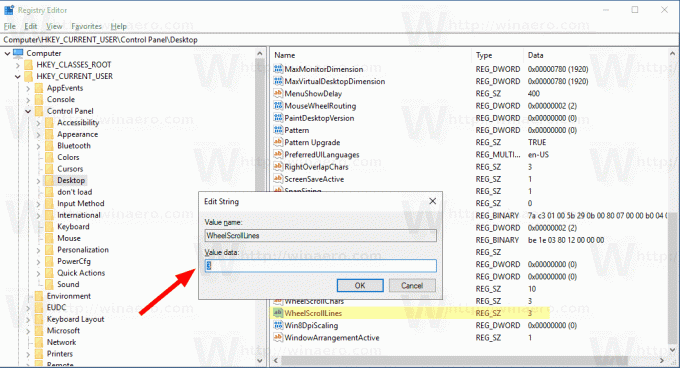
Αυτό είναι.



